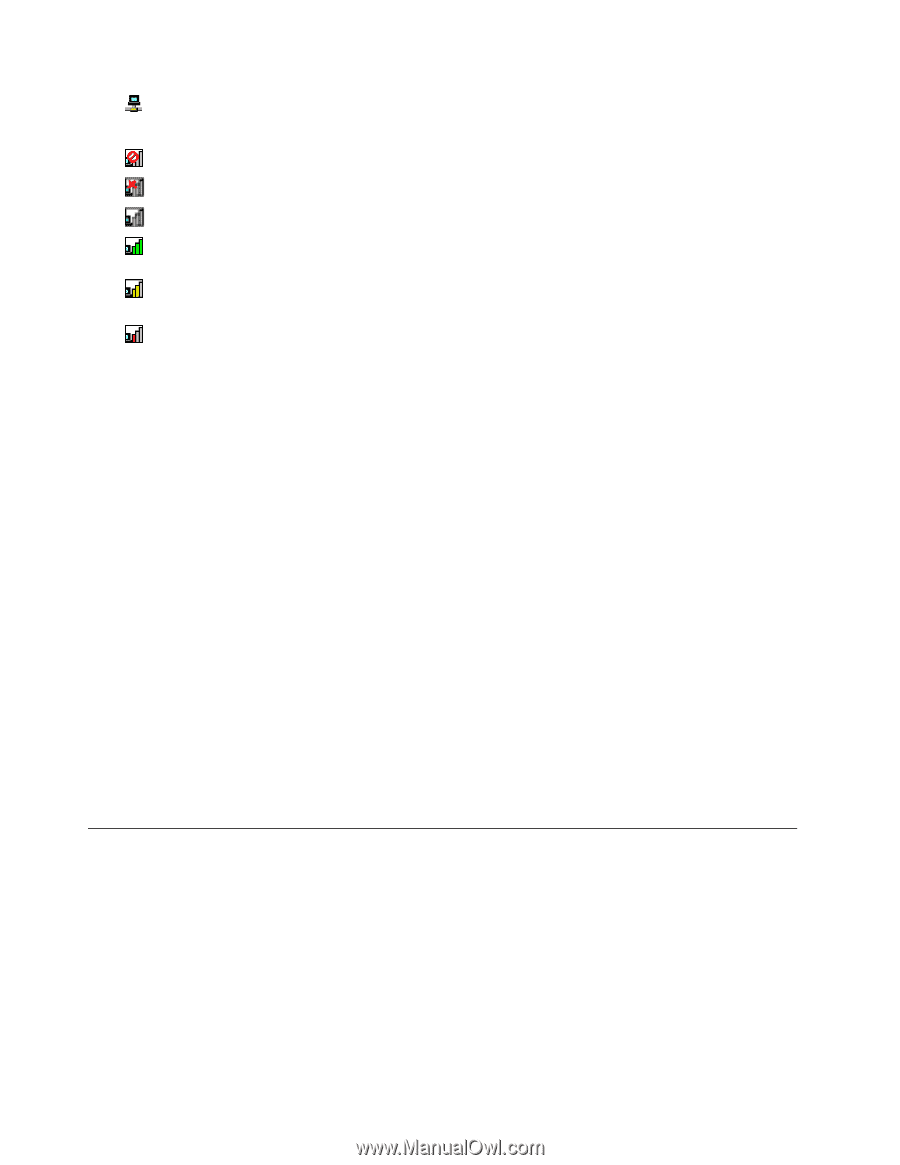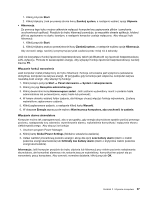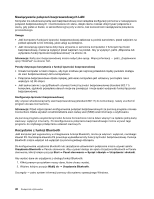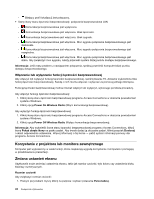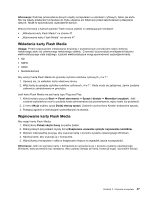Lenovo ThinkPad Edge E425 (Polish) User Guide - Page 60
Korzystanie z projektora lub monitora zewnętrznego, Zmiana ustawień ekranu
 |
View all Lenovo ThinkPad Edge E425 manuals
Add to My Manuals
Save this manual to your list of manuals |
Page 60 highlights
- Bieżący profil lokalizacji jest połączony. • Stany ikony stanu łączności bezprzewodowej: połączenie bezprzewodowe LAN - Komunikacja bezprzewodowa jest wyłączona. - Komunikacja bezprzewodowa jest włączona. Brak łączności. - Komunikacja bezprzewodowa jest włączona. Brak sygnału. - Komunikacja bezprzewodowa jest włączona. Moc sygnału połączenia bezprzewodowego jest doskonała. - Komunikacja bezprzewodowa jest włączona. Moc sygnału połączenia bezprzewodowego jest marginalna. - Komunikacja bezprzewodowa jest włączona. Moc sygnału połączenia bezprzewodowego jest słaba. Aby zwiększyć moc sygnału, należy przenieść system bliżej punktu dostępu bezprzewodowego. Informacja: Jeśli masz problem z nawiązaniem połączenia, spróbuj przenieść komputer bliżej punktu dostępu bezprzewodowego. Włączanie lub wyłączanie funkcji łączności bezprzewodowej Aby włączyć lub wyłączyć funkcję łączności bezprzewodowej, naciśnij klawisz F9. Zostanie wyświetlona lista funkcji łączności bezprzewodowej. Każdą z nich można włączać i wyłączać za pomocą jednego kliknięcia. Funkcję łączności bezprzewodowej można również włączyć lub wyłączyć, wykonując poniższe procedury. Aby włączyć funkcję łączności bezprzewodowej: 1. Kliknij ikonę stanu łączności bezprzewodowej programu Access Connections w obszarze powiadomień systemu Windows. 2. Kliknij opcję Power On Wireless Radio (Włącz komunikację bezprzewodową). Aby wyłączyć funkcję łączności bezprzewodowej: 1. Kliknij ikonę stanu łączności bezprzewodowej programu Access Connections w obszarze powiadomień systemu Windows. 2. Kliknij opcję Power Off Wireless Radio (Wyłącz komunikację bezprzewodową). Informacja: Aby wyświetlić ikonę stanu łączności bezprzewodowej programu Access Connections, kliknij ikonę Pokaż ukryte ikony na pasku zadań. Aby trwale dodać ją do paska zadań, kliknij przycisk Dostosuj i określ odpowiednie ustawienia. Więcej informacji o tej ikonie - patrz system informacji pomocy dla programu Access Connections. Korzystanie z projektora lub monitora zewnętrznego Komputer jest wyposażony w wiele funkcji, które zwiększają wygodę korzystania z komputera i pomagają w przedstawianiu prezentacji. Zmiana ustawień ekranu Użytkownik może zmieniać ustawienia ekranu, takie jak rozmiar czcionki, tryb koloru czy ustawienia bloku klawiszy numerycznych. Rozmiar czcionki Aby zwiększyć rozmiar czcionki: 1. Prawym przyciskiem myszy kliknij na pulpicie i wybierz polecenie Personalizuj. 42 Podręcznik użytkownika